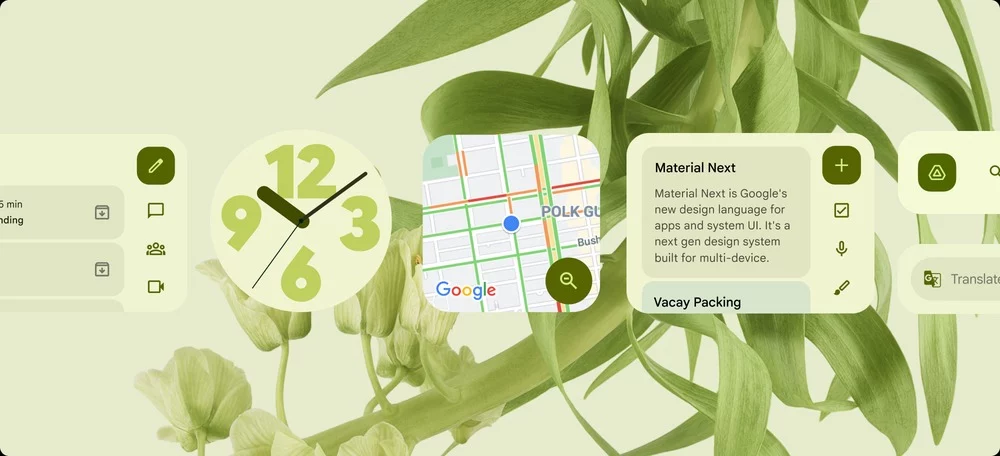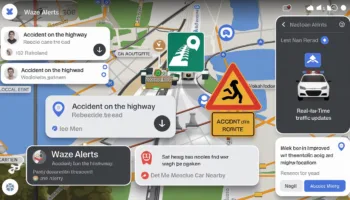Google est sur le point de lancer un nouveau widget Android pour sa célèbre application Google Maps. Ce widget affichera des informations sur le trafic dans la zone locale proche de vous. Ainsi, lorsque vous quitterez votre domicile, l’école, le travail ou d’autres zones locales, vous saurez à quel point la circulation est dense au début de votre trajet. Au cas où vous ne seriez pas familier avec un widget, il s’agit des informations importantes d’une application qui peuvent être placées sur l’écran d’accueil de votre smartphone pour un accès rapide.
Des lignes de couleurs différentes représenteront la vitesse du trafic dans cette zone, les lignes vertes représentant la vitesse normale du trafic, et les lignes orange indiquant que vous devez être prudent et faire attention aux ralentissements. Les lignes rouges, comme vous l’avez peut-être deviné, indiquent les endroits où le trafic s’arrête complètement.
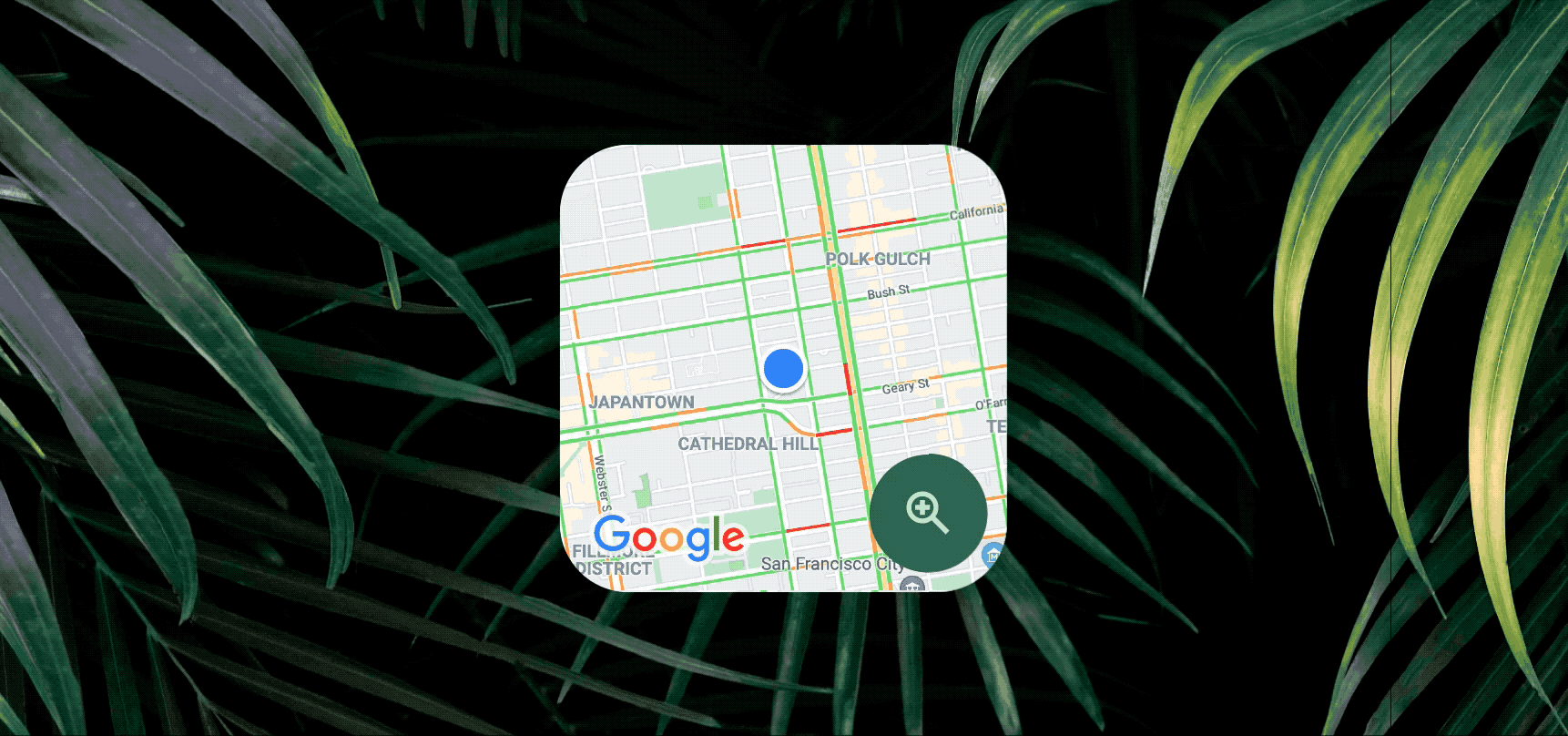
Une fois que Google aura publié le nouveau widget de trafic à proximité pour la version Android de Google Maps, 35 widgets liés aux propres applications de Google seront disponibles pour les utilisateurs d’Android. Google a publié un article qui mentionne les cinq widgets créés pour les applications Android qui sont les préférées de Google. Ces cinq widgets sont conçus pour « aider chacun à mieux organiser et personnaliser son écran d’accueil ».
L’un des widgets Android préférés de Google est celui pour Gmail qui permet de toucher un nouvel email dès qu’il arrive dans la boîte de réception afin d’archiver ce dernier sans avoir à ouvrir l’application Gmail.
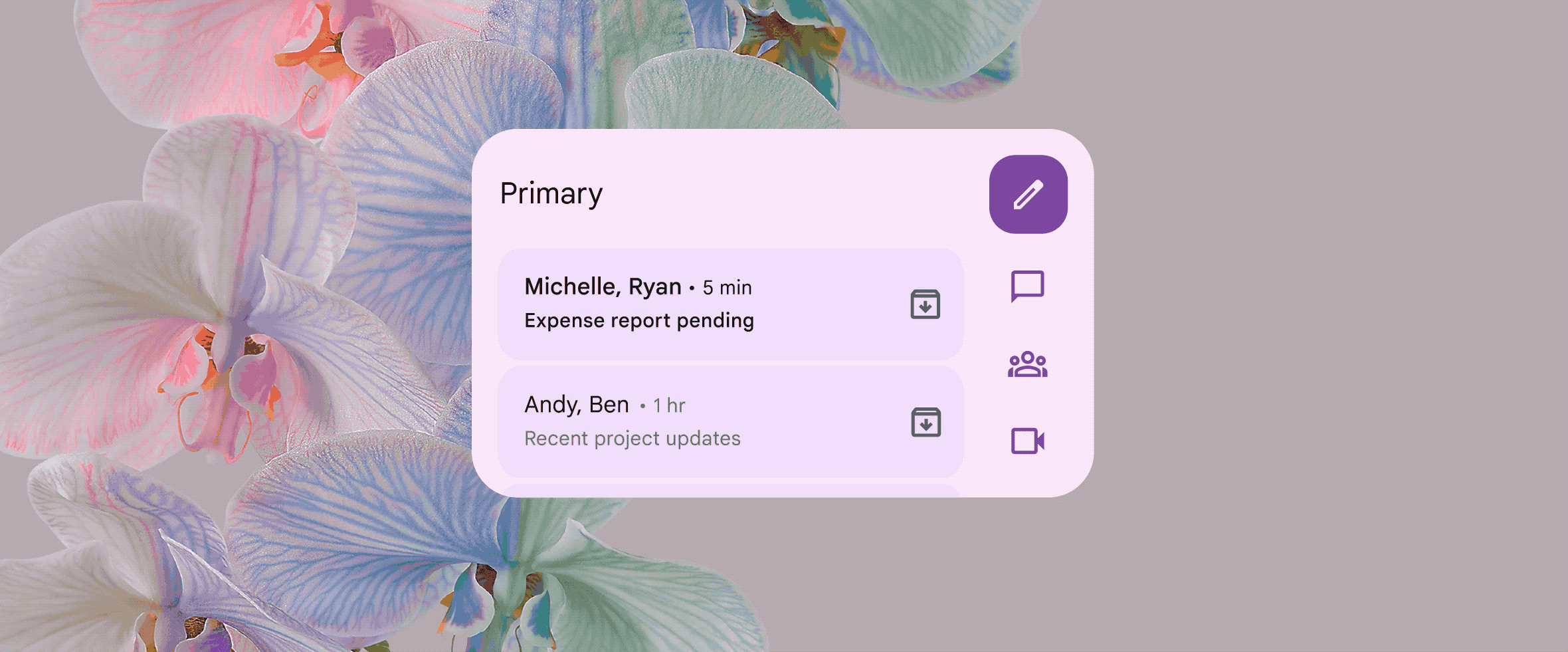
Avec le widget Keep, Google vous permet de faire défiler votre liste de choses à faire à partir de votre écran d’accueil.
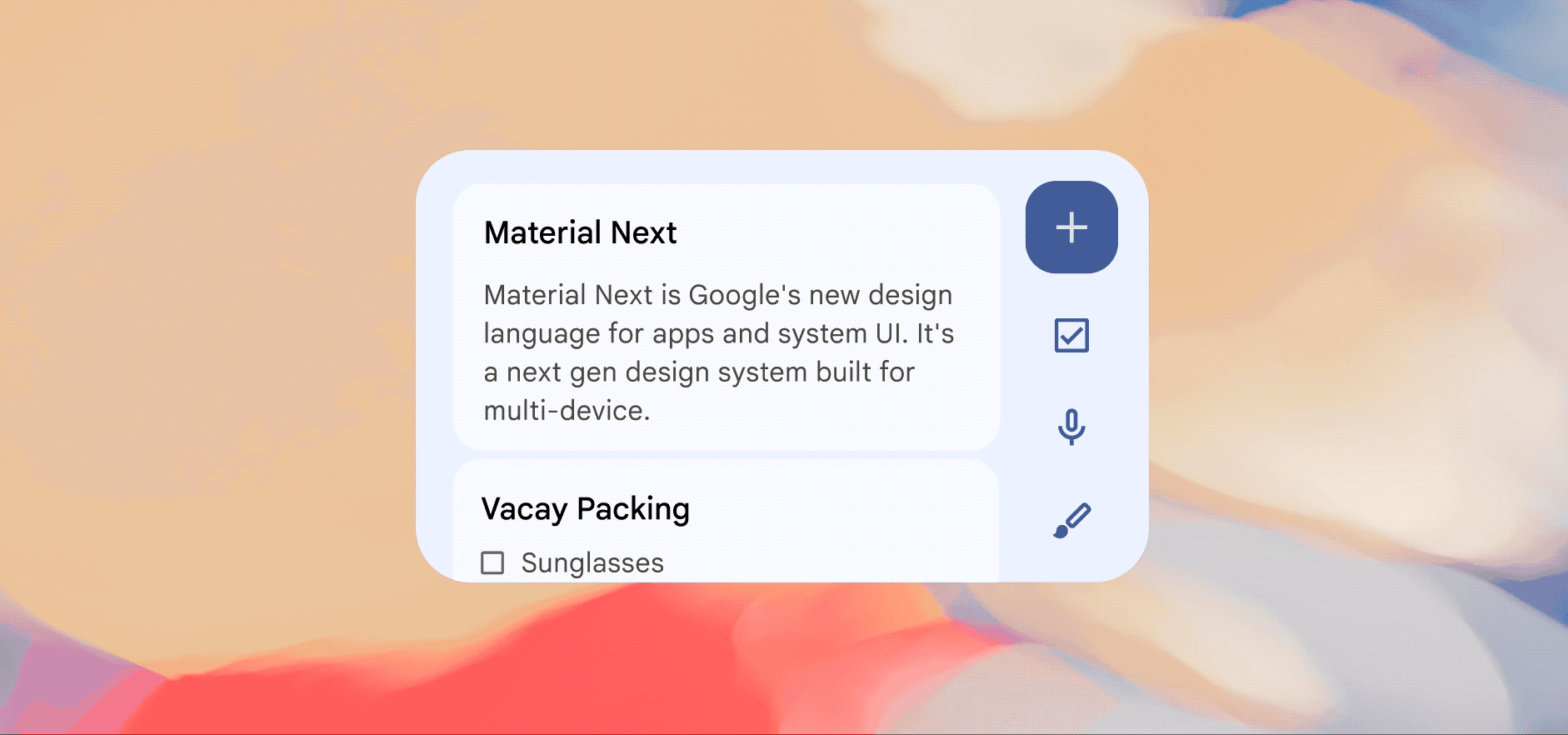
Et même Google Traduction a un widget que vous pouvez configurer avec des phrases traduites qui apparaîtront toujours sur votre écran d’accueil. Placez une « étoile » à côté de vos traductions les plus utilisées et elles seront toujours disponibles sur le widget Traduction pour des traductions rapides au bout de vos doigts.
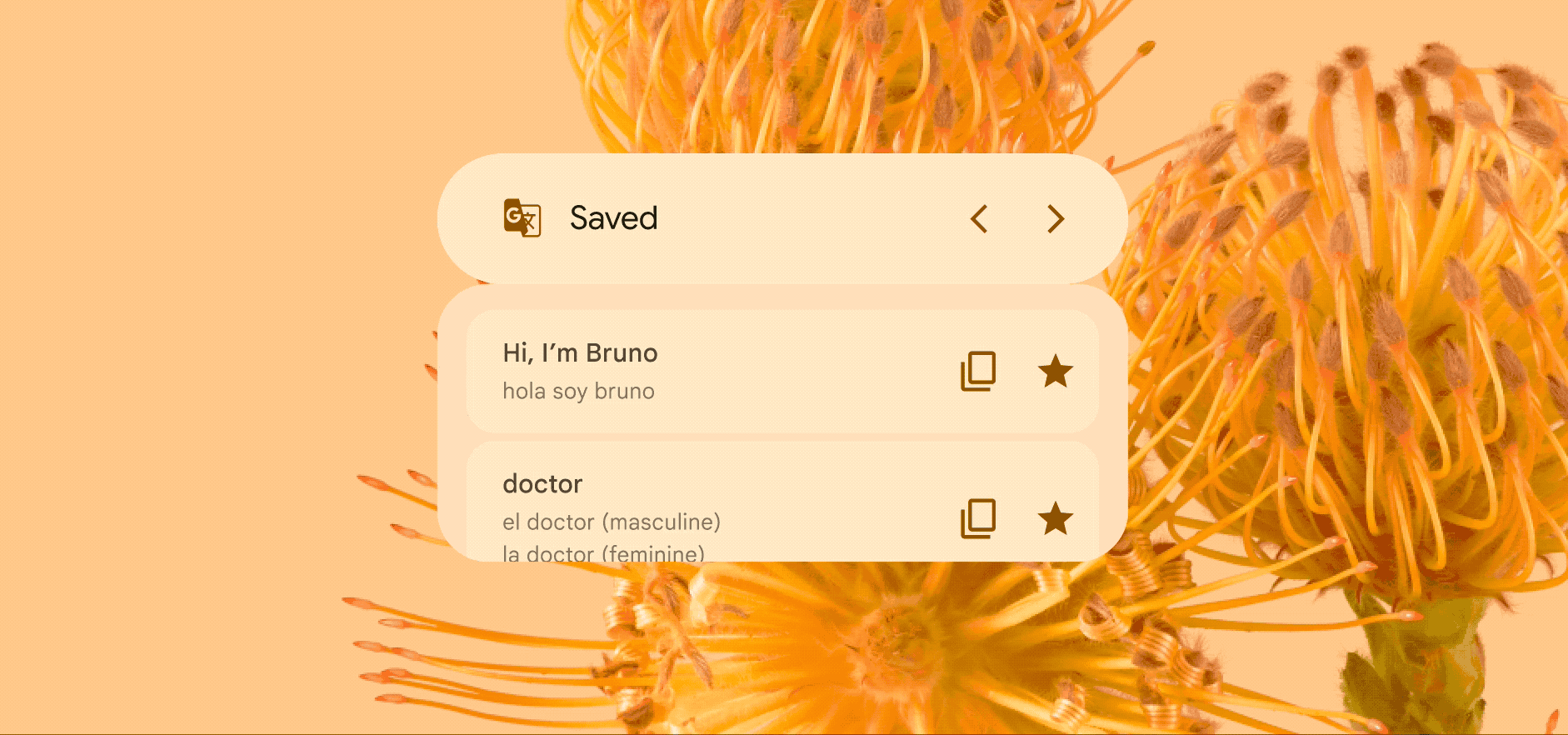
Les widgets Android peuvent être redimensionnés, ce qui vous permet de modifier la forme du widget tout en conservant les parties les plus importantes de l’application sur le widget. Par exemple, le widget Google Drive peut être réduit en tapant longuement dessus, ce qui laisse quatre points à partir desquels vous pouvez étirer le widget pour en modifier la taille et la forme, ce qui le transforme en barre d’outils.
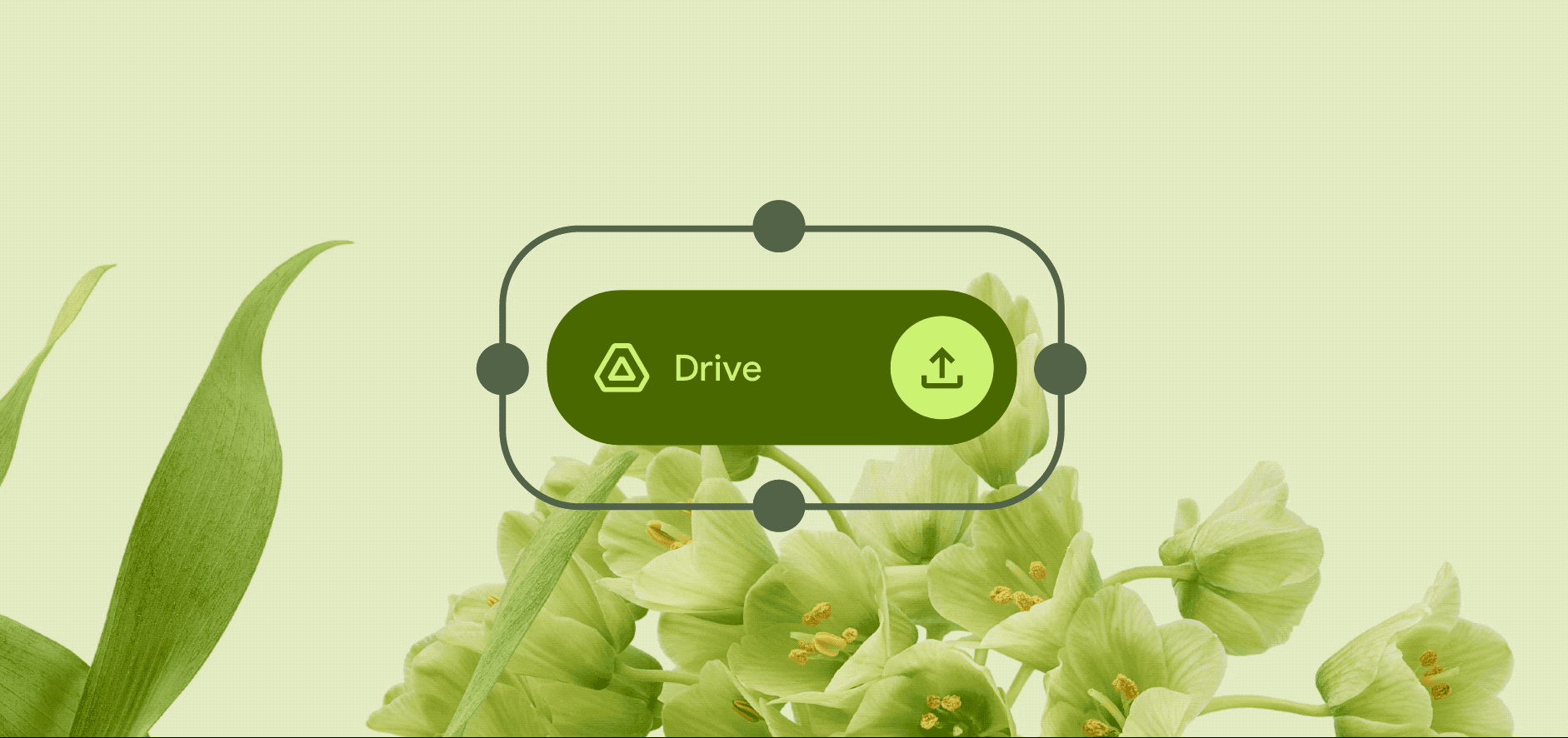
Une installation simplifiée
Pour trouver un widget particulier, vous devez d’abord installer l’application en la trouvant dans le Google Play Store et en l’installant sur votre appareil. Ensuite, vous devez trouver un espace vide sur votre écran d’accueil Android et appuyer longuement dessus jusqu’à ce que vous voyiez un écran s’afficher avec trois options : Fond d’écran et style, Widgets, et Paramètres d’accueil. Appuyez sur Widgets et vous verrez vos options de widgets. Appuyez longuement sur celui que vous voulez et, dans cette position, vous pouvez naviguer avec votre doigt jusqu’à l’endroit précis de l’écran d’accueil où vous voulez placer le widget.
Si les widgets sont traditionnellement liés au système d’exploitation Android, Apple n’est pas en reste et, avec la version iOS 16 de cette année, Apple devrait inclure des widgets personnalisables qui pourraient lui permettre de devancer Android en matière de widgets, sans doute pour la première fois.